Съвет: Научете повече за Microsoft Forms или започнете веднага и създайте проучване, тест или анкета. Искате по-разширени възможности за брандиране, типове въпроси и анализ на данни? Изпробвайте Dynamics 365 за клиентски гласови услуги.
-
Отидете в Microsoft Forms и влезте със своя личен акаунт Служебен или учебен акаунт за Microsoft 365 Microsoft (Hotmail, Live или Outlook.com).
Забележка: Можете също да влезете в Office.com, да потърсите иконите Microsoft 365 вляво и след това да изберете Формуляри.
-
Превъртете надолу до долната част на страницата и изберете Всички мои формуляри.
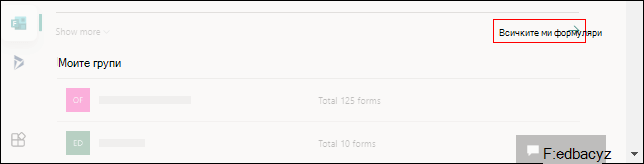
-
Във формуляра, който искате да копирате, изберете

Съвет: Ако не виждате плочки на формуляр, може да сте в списен изглед, а не в изглед на плочки. За да копирате формуляр в списен изглед, посочете отдясно на формуляра, изберете Още опции > Копирай.
-
Ще видите дублиран формуляр в горния край на списъка под Всички моите формуляри. Той ще има същото име като първоначалния ви формуляр.
Когато копирате формуляр, копират се само въпросите, форматът и оформлението. В новия формуляр не се пренасят никакви съществуващи отговори. Microsoft Forms дава на новия формуляр същото име като съществуващия формуляр, който можете да промените на това, което искате.
Трябва да направите дубликат на формуляр или тест, за да могат другите да редактират?
Можете да създадете специална връзка, която позволява на другите да дублират теста или формуляра в своя собствен Microsoft Forms портал. Научете как.
Обратна връзка за Microsoft Forms
Искаме да чуем вашето мнение! За да изпратите обратна връзка относно Microsoft Forms, отидете в горния десен ъгъл на вашия формуляр и изберете Повече настройки на формуляр 
Вж. също
Споделяне на формуляр за съвместна работа










